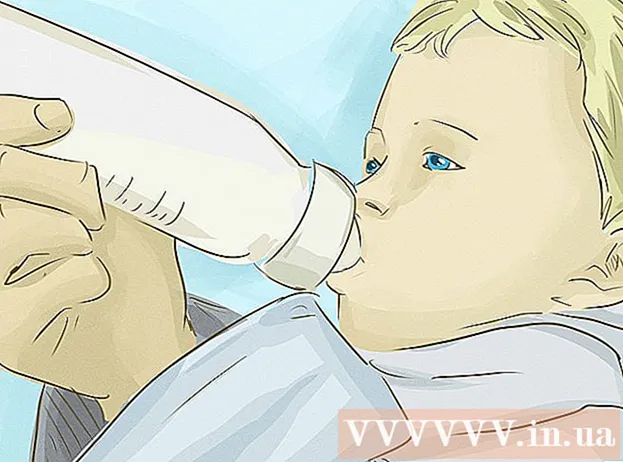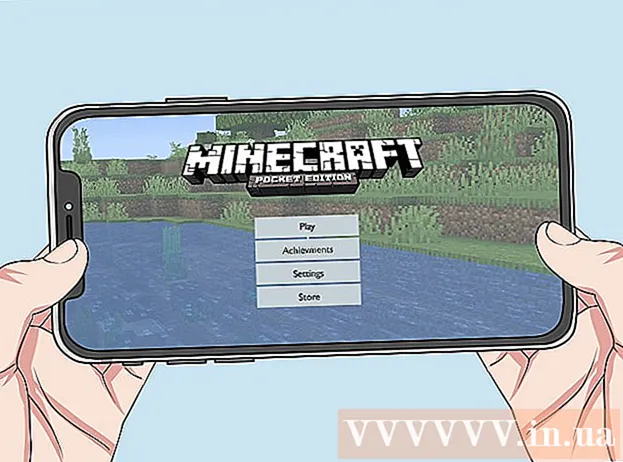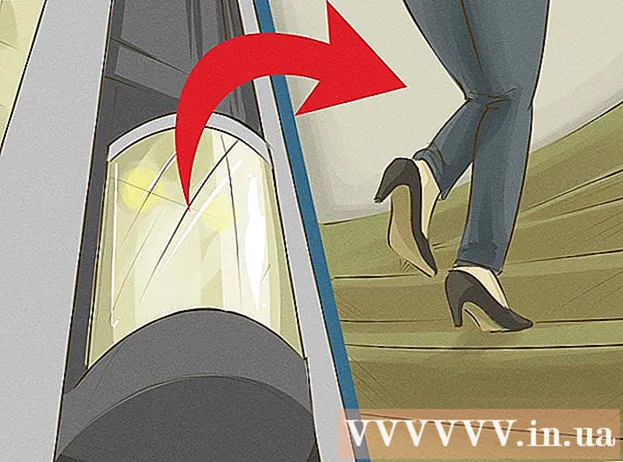लेखक:
Sara Rhodes
निर्मितीची तारीख:
13 फेब्रुवारी 2021
अद्यतन तारीख:
1 जुलै 2024

सामग्री
स्नॅपचॅट फोटो किंवा व्हिडिओंमध्ये मोठ्या मजकुराचा रंग कसा बदलायचा हा लेख तुम्हाला दाखवेल.
पावले
 1 स्नॅपचॅट अॅप लाँच करा. तुमच्याकडे आधीपासून स्नॅपचॅट नसल्यास, ते अॅप स्टोअर किंवा प्ले स्टोअर वरून डाउनलोड करा.
1 स्नॅपचॅट अॅप लाँच करा. तुमच्याकडे आधीपासून स्नॅपचॅट नसल्यास, ते अॅप स्टोअर किंवा प्ले स्टोअर वरून डाउनलोड करा. - आपण स्नॅपचॅटमध्ये स्वयंचलितपणे साइन इन केले नसल्यास, साइन इन क्लिक करा आणि आपले वापरकर्तानाव (किंवा ईमेल पत्ता) आणि संकेतशब्द प्रविष्ट करा.
 2 फोटो काढण्यासाठी स्क्रीनच्या तळाशी असलेल्या गोल बटणावर क्लिक करा.
2 फोटो काढण्यासाठी स्क्रीनच्या तळाशी असलेल्या गोल बटणावर क्लिक करा.- आपण हे बटण दाबून ठेवल्यास, आपण 10 सेकंदांपर्यंतचे व्हिडिओ रेकॉर्ड करू शकता.
- कॅमेराची दिशा बदलण्यासाठी स्क्रीनच्या वरच्या उजव्या कोपर्यात असलेल्या कॅमेरा चिन्हावर क्लिक करा (उदाहरणार्थ, कॅमेरा आपल्याकडे पहा).
 3 स्क्रीनवर कुठेही क्लिक करा. त्यानंतर, एक मजकूर बॉक्स दिसेल.
3 स्क्रीनवर कुठेही क्लिक करा. त्यानंतर, एक मजकूर बॉक्स दिसेल.  4 शीर्षक लिहा. डीफॉल्टनुसार, मजकूर स्क्रीनवर केंद्रित असेल.
4 शीर्षक लिहा. डीफॉल्टनुसार, मजकूर स्क्रीनवर केंद्रित असेल.  5 टी वर क्लिक करा. हे स्क्रीनच्या वरच्या उजव्या कोपर्यात स्थित आहे. हे मजकूराचा आकार बदलेल आणि स्क्रीनच्या उजव्या बाजूला रंग पॅलेट प्रदर्शित करेल.
5 टी वर क्लिक करा. हे स्क्रीनच्या वरच्या उजव्या कोपर्यात स्थित आहे. हे मजकूराचा आकार बदलेल आणि स्क्रीनच्या उजव्या बाजूला रंग पॅलेट प्रदर्शित करेल.  6 स्क्रीनच्या उजव्या बाजूला असलेल्या स्लाइडरवर आपले बोट टॅप करा आणि सरकवा. आपले बोट स्लाइडरवर सरकवून मजकुराचा रंग बदला.
6 स्क्रीनच्या उजव्या बाजूला असलेल्या स्लाइडरवर आपले बोट टॅप करा आणि सरकवा. आपले बोट स्लाइडरवर सरकवून मजकुराचा रंग बदला. - स्क्रीनच्या खालच्या उजव्या कोपर्यात आपले बोट ठेवून मजकुराचा रंग काळा करा. जर तुम्ही तुमचे बोट खालच्या डाव्या कोपऱ्यात आणि नंतर वर हलवले तर रंग बदलून राखाडी करा.
- अँड्रॉइडवर, आपण शेड्सची विस्तृत निवड प्रदर्शित करण्यासाठी रंग फिल्टर दाबून धरून ठेवू शकता. निवडलेल्या रंगाकडे आपले बोट हलवा आणि नंतर निवडीची पुष्टी करण्यासाठी आपले बोट सोडा.
 7 पूर्ण झाल्यावर, मजकूर आणि त्याचा रंग जतन करण्यासाठी स्क्रीनवर कुठेही टॅप करा.
7 पूर्ण झाल्यावर, मजकूर आणि त्याचा रंग जतन करण्यासाठी स्क्रीनवर कुठेही टॅप करा.- मजकूर जतन करण्यासाठी, झाले बटण (आयफोन) वर क्लिक करा किंवा बॉक्स (Android) तपासा.
- जेव्हा मजकूर हलवता येतो तेव्हा त्यावर क्लिक करा आणि कुठेही ड्रॅग करा.
 8 तयार केलेला संदेश पाठवा. हे करण्यासाठी, स्क्रीनच्या खालच्या उजव्या कोपऱ्यात असलेल्या बाणावर क्लिक करा, ज्या मित्रांना तुम्हाला संदेश पाठवायचा आहे त्यांना निवडा आणि नंतर पुन्हा बाणावर क्लिक करा.
8 तयार केलेला संदेश पाठवा. हे करण्यासाठी, स्क्रीनच्या खालच्या उजव्या कोपऱ्यात असलेल्या बाणावर क्लिक करा, ज्या मित्रांना तुम्हाला संदेश पाठवायचा आहे त्यांना निवडा आणि नंतर पुन्हा बाणावर क्लिक करा. - स्क्रीनच्या तळाशी असलेल्या प्लस स्क्वेअर चिन्हावर क्लिक करून तुम्ही तुमच्या कथेला संदेश पाठवू शकता.
टिपा
- तुम्ही फिल्टर वापरल्यास, तुम्ही मजकुराचा रंग बदलू शकणार नाही.
- अँड्रॉइड वापरकर्ते रंग पॅलेटवर क्लिक करून आणि पांढरा आणि राखाडी रंग निवडून अर्ध-पारदर्शक रंग निवडू शकतात.
चेतावणी
- आपल्या मजकुरासाठी रंग निवडताना पार्श्वभूमीचा रंग विचारात घ्या. जर मजकुराचा आणि पार्श्वभूमीचा रंग जुळत असेल, तर तुम्ही जे लिहिले आहे ते लोक वाचू शकणार नाहीत.